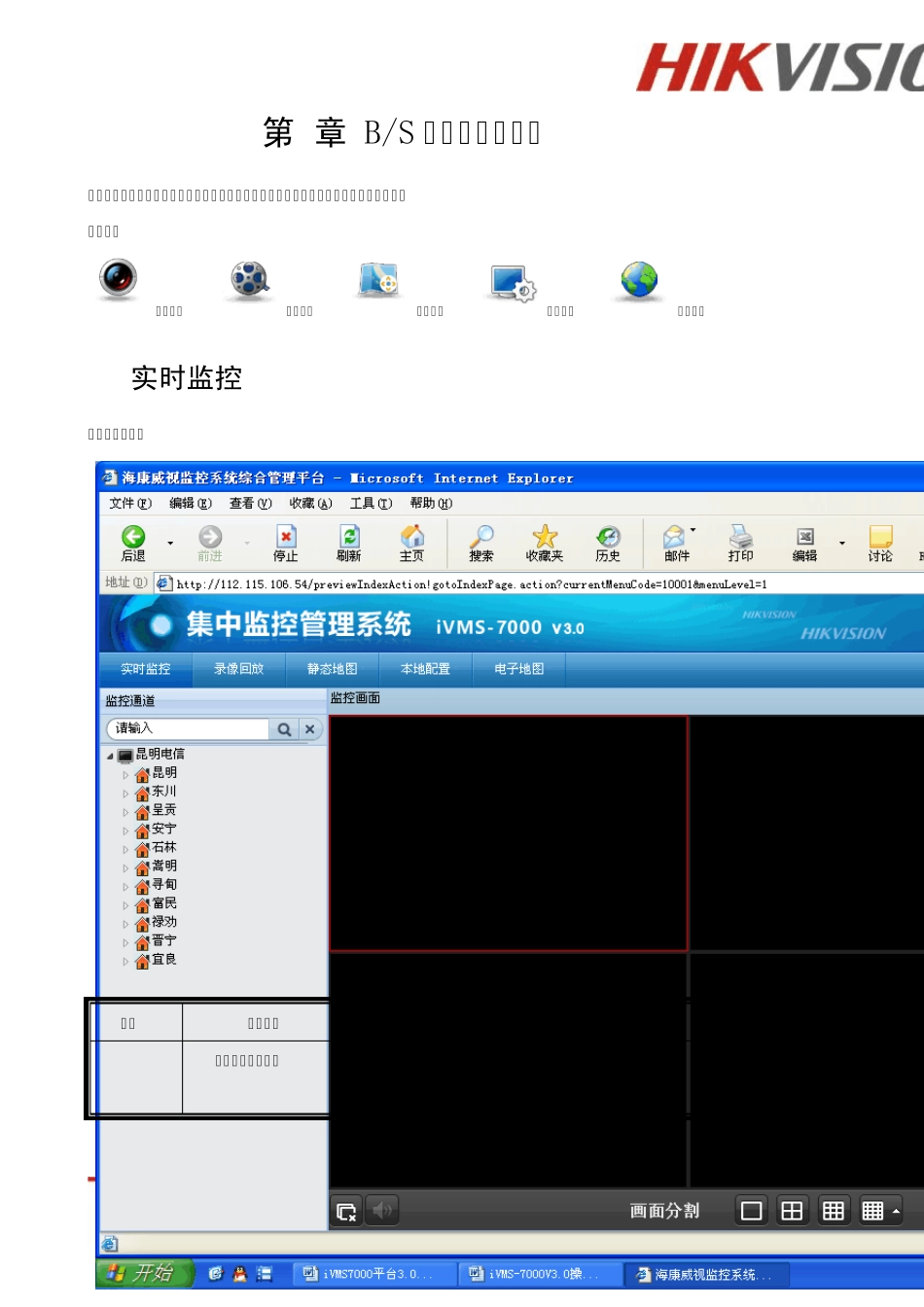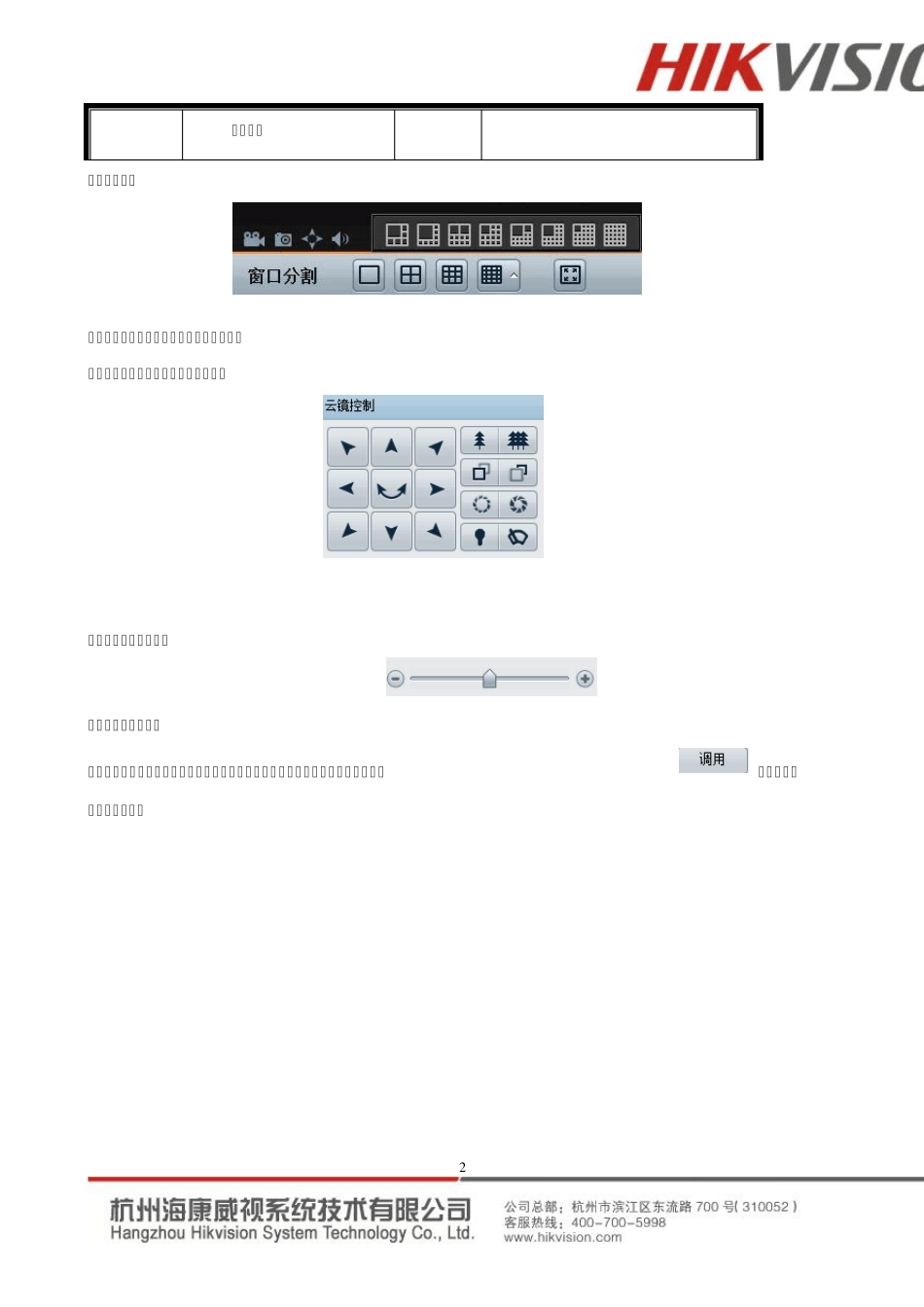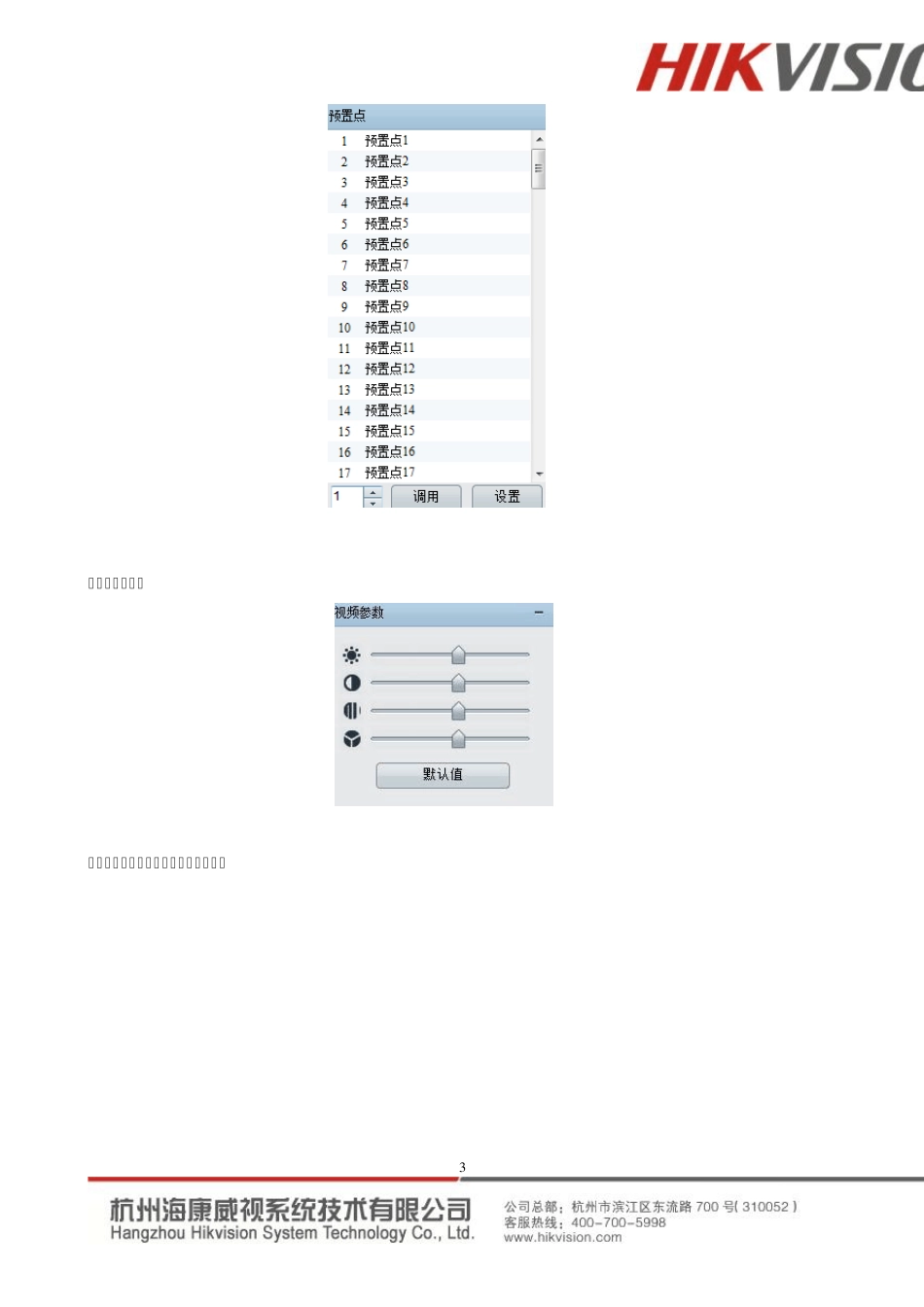1 第1章 B/S 控制客户端操作 控制客户端,主要功能为基本的监控,录像回放等,适合分配给没有配置系统权限的用户 控制客户 实时监控 录像回放 静态地图 本地配置 电子地图 1.1 实时监控 实时监控界面: 按钮 功能说明 按钮 功能说明 全部停止预览按钮 打开声音 2 全屏按钮 画面分割选择 打开图像:双击通道,打开相应通道的图像 云台控制:控制云台的转动和放大缩小 云台控制速度的增减: 预置点设置和调用: 选择某个监控点监控位置,点击设置。双击某个预置点或者选择某个预置点后点击按钮,对预置位进行调用。 3 视频参数调节: 画面上的操作和控制,打开一幅画面: 4 功能说明: 按钮 功能说明 按钮 功能说明 关闭图像 云台控制 本地录像 打开、关闭声音 抓图 在画面上点击右键,也会出现相同功能的菜单,可按照操作习惯对画面进行操作。 其中选择“云台控制”后,画面四周出现云台控制的方向键,可在画面上直接进行云台的 上下左右转动,且可用鼠标的滚轮,实现画面的拉近,拉远(变倍)操作。如图: 5 1.2 录像回放 点击进入录像回放界面: 录像回放界面 回放录像时,先选择需要回放的通道 双击该通道,图像显示在回放窗口,如需同时回放多路图像,则双击选择多个通道。 再选择录像的时间段 6 然后选择录像的类型,包括计划录像,移动侦测录像,手动录像,报警录像等。 点击,所查询的录像会以时间条状显示: 出现录像回放条,选择需要开始的时刻,点击,开始播放录像。 按钮 功能说明 按钮 功能说明 回放速度调节 录像的同步、异步回放 开始播放所有录像 图像比例切换 全部停止 全屏按钮 全部抓图 清空录像列表 单帧进 展开/收缩录像列表 图像比例,点击后,宽屏图像变为自适应的显示比例: 7 录像回放画面控制: 用来控制回放画面的:打开声音、抓图、录像剪辑、停止播放、关闭播放窗口。 1.3 电子地图 点击进入电子地图操作界面 8 点击各级地图,右侧会出现对应的地图,然后点击某个通道。 地图上显示出此通道图标和信息。双击此图标,可对此视频进行实时监控 9 也可以在监控点处右击,选择显示视频 点击地图上添加的地图链接图标,可以直接跳转到所链接的地图 右下角的控制面板用来确定地图上的显示内容,可根据需要自行选择 1 0 也可以在监控点图标处右击勾选“显示选择” 地图导航是实现的是小地图对大地图的导航作用,可以缩放地图大小和定...